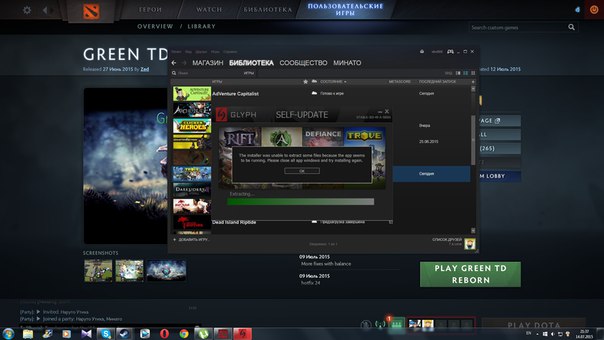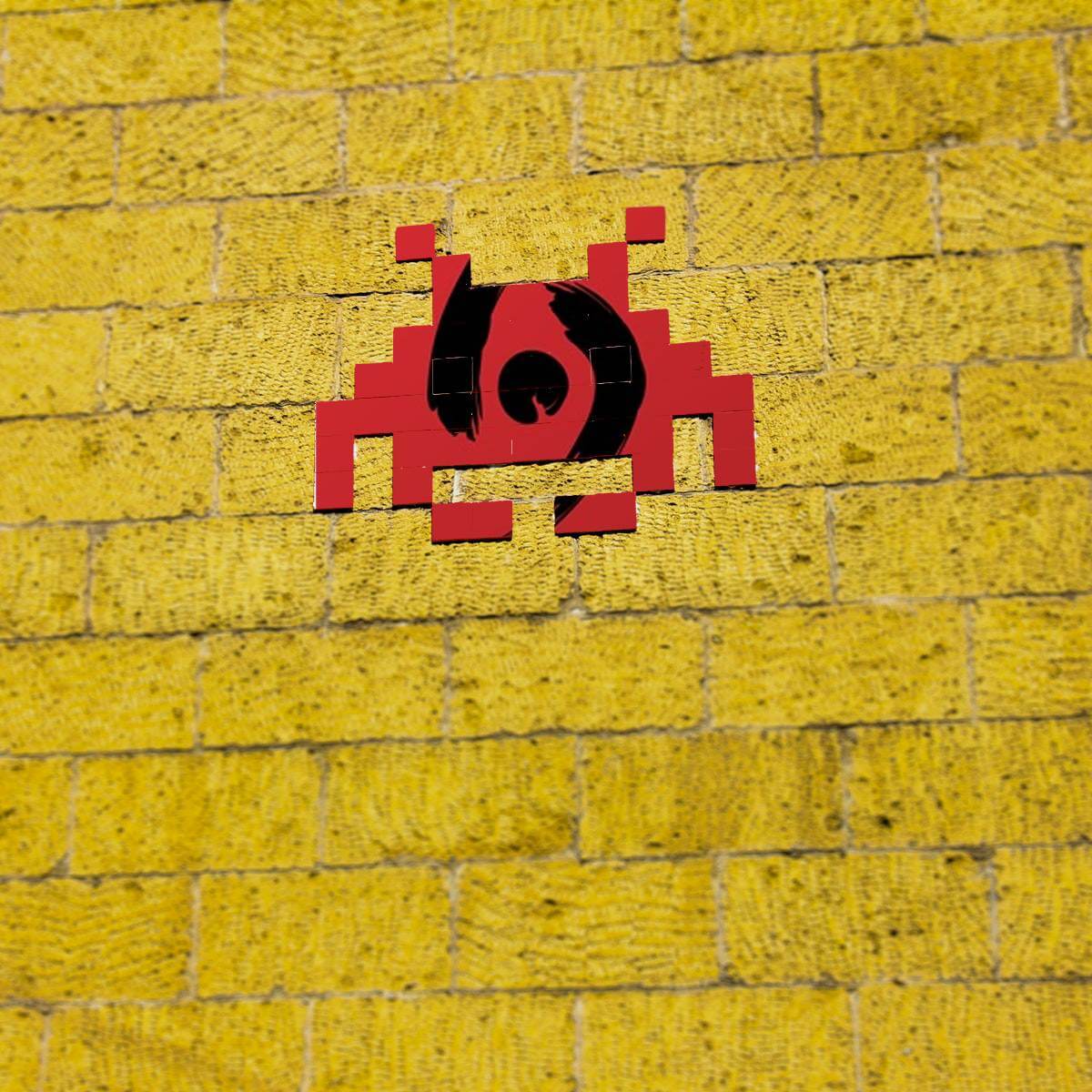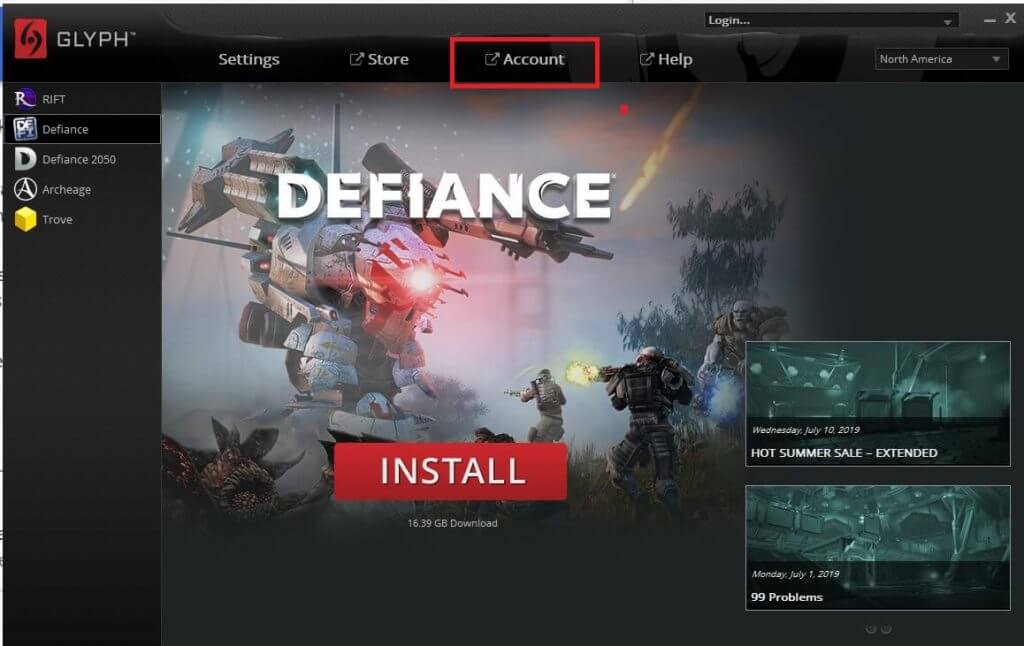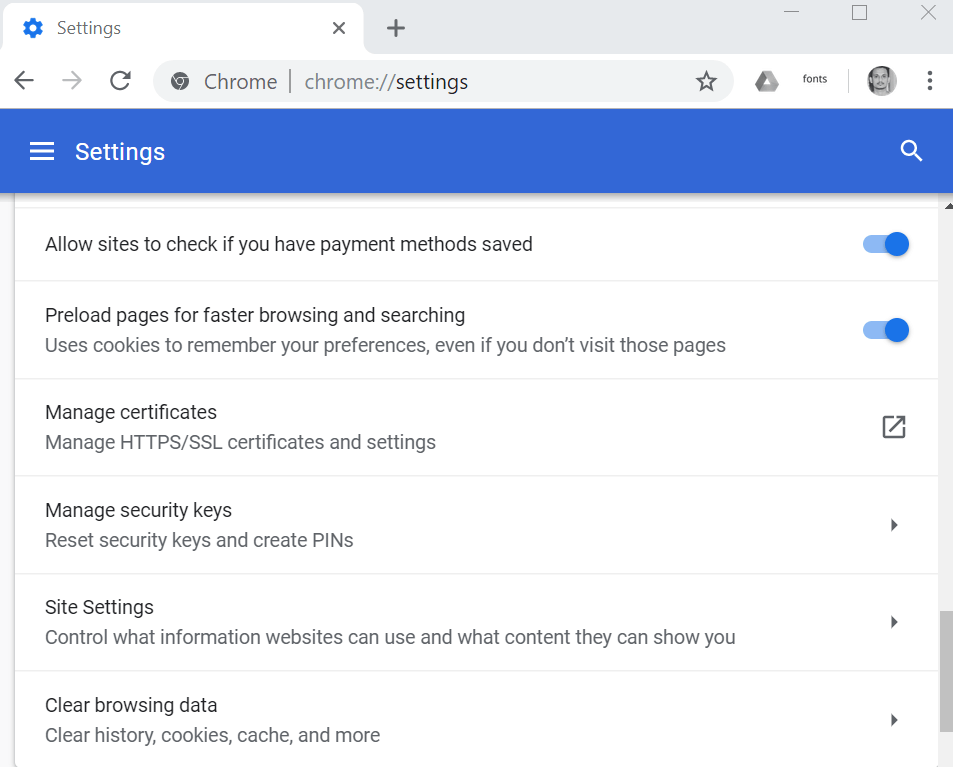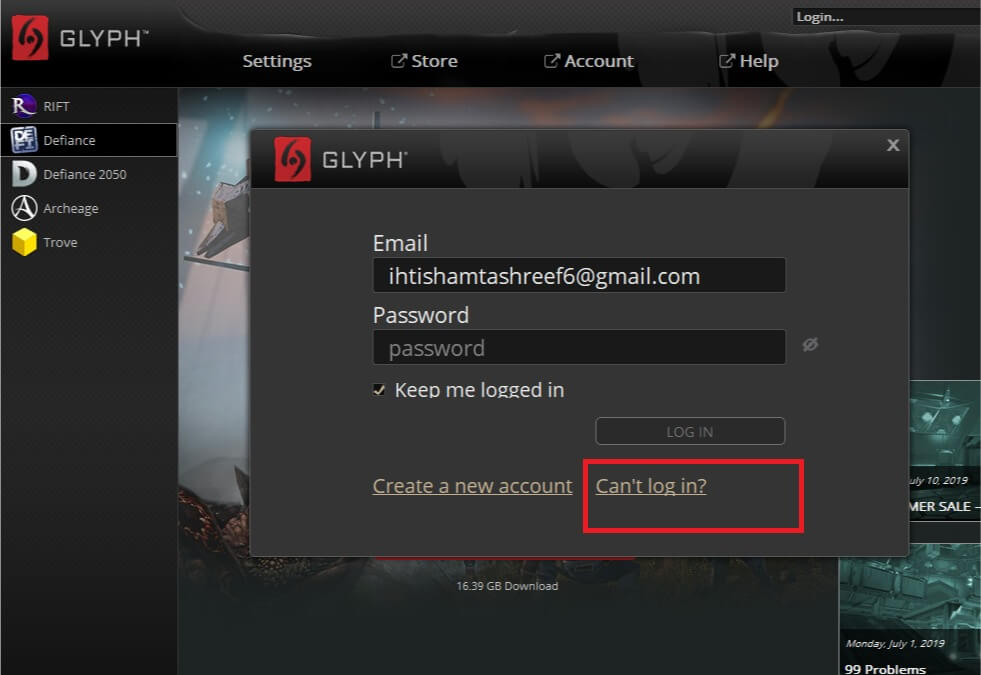- #1
Решения возможных проблем с Glyph
#1004 и #1016
- Решение проблемы
#2003
Ваш аккаунт Glyph забанен.
- Проверьте почту связанную с аккаунтом для уточнения причин.
#2015
Нет связи с сервером Glyph.
- Сервер авторизации отключен (профилактика или технические работы).
#2016
Ваш текущий IP адрес занесен в бан-лист Trion Worlds.
- Попробуйте сменить IP адрес если это возможно (Proxy, VPN, Звонок провайдеру).
- Воспользуйтесь Proxy/VPN что бы написать тикет в службу технической поддержки или попросите друга написать им, чтобы они разобрались с вашим IP (при запросе, они могут исключить его из бан-листа)
Решение проблемы, описанное на форуме:
- http://trove.su/threads/Ошибка-2016.41/
#2022-2025
Невозможно установить соединение с сервером авторизации Glyph.
- Возможно сервер перегружен или недоступен по иным причинам.
- Возможно у вашего провайдера проблемы с направлением трафика в США.
- Попробуйте добавить клиент Glyph в исключения вашего антивируса и файрвола, проблема может быть в них.
- Возможен временный сбой или банальная потеря пакетов, перед повторной попыткой зайти, полностью закройте Glyph и запустите его по новой.
Решения проблемы, описанные на форуме:
- Тема с решением #1
- Тема с решением #2
#51xx
- Диск на который установлена игра слишком фрагментирован.
- На диске с установленной игрой недостаточно свободного места.
- Возможно некоторые установленные программы не дают клиенту обращаться напрямую к файлам игры.
Trove не запускается
- Зайдите в папку с игрой, найдите файл Trove.cfg, изменяйте параметры в этом файле.
- Переустановите игру.
- Обратитесь в техническую поддержку (на английском)
Лаучнер зависает
- Переустановите игру, Glyph, удалив ВСЕ файлы. Чтобы найти точно все файлы — вбейте в поисковик windows словo: «glyph«, потом «trove«.
Не могу зайти на сервер
- Решение проблемы
Ошибка OpenGL
- Решение проблемы
Если вы знаете как решить ту или иную проблему, пишите ниже, мы занесем решение проблемы в базу данных.
Последнее редактирование: 28 Дек 2016
- #3
Помагите решить ошибку #2025 пожалуйста
- #4
Это моя ошипка вот текст THE INSTALLER WAS TO ESTROCT SOME FILES BECAUSE THE APP SEEMS TO BE RUNNING . PLEASE CLOSE ALL WINDOWSS AND TRY INSTALLING AGAIN.
- #5
Это моя ошипка вот текст THE INSTALLER WAS TO ESTROCT SOME FILES BECAUSE THE APP SEEMS TO BE RUNNING . PLEASE CLOSE ALL WINDOWSS AND TRY INSTALLING AGAIN.
Нужно закрыть все программы и переустановить Glyph.
- #6
Что делать если у меня не жмётся кнопка обновить Trove в Glyph ?
- #7
Что делать если у меня не жмётся кнопка обновить Trove в Glyph ?
Такое бывает, попробуйте установить через стим игру, если же у вас в стиме не жмется, то установите через глиф.
- #8
Такая проблема: Друг зарегистрировался на сайте Trove, скачал Glyph и саму игру. И при входе в игру у него просят ввести Username, которого при регистрации нет. На сайте Glyphп попробовал «сменить» ник через опцию Change Username, но в игру по-прежнему не заходит, пишет, что данные не верны. У меня, например, при запуске игры Username не запрашивает. В чём может быть проблема?
- #9
Такая проблема: Друг зарегистрировался на сайте Trove, скачал Glyph и саму игру. И при входе в игру у него просят ввести Username, которого при регистрации нет. На сайте Glyphп попробовал «сменить» ник через опцию Change Username, но в игру по-прежнему не заходит, пишет, что данные не верны. У меня, например, при запуске игры Username не запрашивает. В чём может быть проблема?
Он запускает просто клиент, а нужно через лаунчер, также было у меня.
- #10
Он запускает через Glyph, не ярлык игры.
P.S. Пробовал и так, и так.
Последнее редактирование: 2 Авг 2015
- #11
Он запускает через Glyph, не ярлык игры.
P.S. Пробовал и так, и так.
Нужно в настройках глифа в разделе «общие» поставить «не закрывать глиф после открытия игры» или как-то так.
- #12
Нужно в настройках глифа в разделе «общие» поставить «не закрывать глиф после открытия игры» или как-то так.
Спасибо за совет, помогло
- #13
Не могу зайти в Trove целый день выдает ошибку
- #14
Не могу зайти в Trove целый день выдает ошибку
Посмотреть вложение 113
- #2022-2025 — Невозможно установить соединение с сервером авторизации Glyph
— Возможно сервер перегружен или недоступен по иным причинам.
Возможно у вашего провайдера проблемы с направлением трафика в США.
Попробуйте добавить клиент Glyph в исключения вашего антивируса и файрвола, проблема может быть в них
Возможен временный сбой или банальная потеря пакетов, перед повторной попыткой зайти, полностью закройте Glyph и запустите его по новой.
- #15
Что делать?
-
25,4 KB Просмотры: 106
- #16
А что делать если я устранил все проблемы за исключением трафика в США и перегрузки серверов но у меня до сих пор выдаёт такую ошибку
- #17

- #19
как исправить ошибку при обновлении тров №1034
в интернете ничего не нашел
- #20
А как добавить в исключения для брандмауэра или антивируса?
Glyph Launcher: Error #2018 while trying to log in
Эта тема была удалена. Только пользователи с правом управления темами могут её видеть.
AliEf TF#1 — WHISPERER отредактировано
Hello, friends! I know that it may be inappropriate question for this subforum, bu has any of you encountered this type of error?
It says «Your client was forbidden from accessing the login server. Please try again later. (Error #2018)»
GamerSeuss Content Creator отредактировано
Where are you located, Globally? I know there are some places that are not getting service right now because of the issues in the Ukraine (and that’s all I’ll mention on the subject as this is not the place)
Загружаем больше сообщений
2
Сообщения
Источник: forum.fracturedonline.com
Glyph код ошибки 2018
Что делать если у вас ошибка 2018?
1 мар в 5:38
ERROR CODE #2018 Код ошибки #2018
Hello, guys. There is a problem for me. I cannot find information about this error code and it is why i am here. When i tried to log in GLYPH i got error code #2018 [Your client is denied authorization on the server. Please, try later.
ERROR CODE #2018]. Is anybody know what i need to do? I do not trust these word (Try later). I had played trove today.
Привет, ребят. У меня проблема. Я не могу найти инфу об этой ошибке, поэтому я здесь. Когда я пытаюсь залогиниться в клиент игры мне выдаёт ошибку 2018. [Вашему клиенту запрещена авторизация. Попробуйте позже.] Кто-то из вас в курсах что мне нужно делать и вообще о чем ошибка?
Я не верю этим словам (попробуйте позже), сто процентов нифига не заработает. Сегодня я уже заходил в игру и играл спокойно.
Источник: steamcommunity.com
Обсудим Решение проблем с Glyph.
У нас на форуме много полезной информации по игре Trove. Советуем заглянуть в разделы Руководства, инструкции, утилиты, Главное обсуждение, а так же Помощь.
Вы используете устаревший браузер. Этот и другие сайты могут отображаться в нём некорректно.
Вам необходимо обновить браузер или попробовать использовать другой.
Sgoldik
Crypto Evangelist
Автор темы
Администратор
Ваш аккаунт Glyph забанен.
- Проверьте почту связанную с аккаунтом для уточнения причин.
Нет связи с сервером Glyph.
- Сервер авторизации отключен (профилактика или технические работы).
Ваш текущий IP адрес занесен в бан-лист Trion Worlds.
- Попробуйте сменить IP адрес если это возможно (Proxy, VPN, Звонок провайдеру).
- Воспользуйтесь Proxy/VPN что бы написать тикет в службу технической поддержки или попросите друга написать им, чтобы они разобрались с вашим IP (при запросе, они могут исключить его из бан-листа)
- http://trove.su/threads/Ошибка-2016.41/
Невозможно установить соединение с сервером авторизации Glyph.
TROVE ОШИБКА 2018 — КАК СЕЙЧАС ИГРАТЬ В ТРОВ?
- Возможно сервер перегружен или недоступен по иным причинам.
- Возможно у вашего провайдера проблемы с направлением трафика в США.
- Попробуйте добавить клиент Glyph в исключения вашего антивируса и файрвола, проблема может быть в них.
- Возможен временный сбой или банальная потеря пакетов, перед повторной попыткой зайти, полностью закройте Glyph и запустите его по новой.
- Тема с решением #1
- Тема с решением #2
Ошибка файловой системы
- Диск на который установлена игра слишком фрагментирован.
- На диске с установленной игрой недостаточно свободного места.
- Возможно некоторые установленные программы не дают клиенту обращаться напрямую к файлам игры.
- Зайдите в папку с игрой, найдите файл Trove.cfg, изменяйте параметры в этом файле.
- Переустановите игру.
- Обратитесь в техническую поддержку (на английском)
- Переустановите игру, Glyph, удалив ВСЕ файлы. Чтобы найти точно все файлы — вбейте в поисковик windows словo: «glyph», потом «trove».
- Решение проблемы
- Решение проблемы
Если вы знаете как решить ту или иную проблему, пишите ниже, мы занесем решение проблемы в базу данных.
Последнее редактирование: 28 Дек 2016
Nikitakaz1
Hydrakken
Пользователь
pechenyha
Старый ботинок
Пользователь
Помагите решить ошибку #2025 пожалуйста
afiludfRG
Старый ботинок
Пользователь
Это моя ошипка вот текст THE INSTALLER WAS TO ESTROCT SOME FILES BECAUSE THE APP SEEMS TO BE RUNNING . PLEASE CLOSE ALL WINDOWSS AND TRY INSTALLING AGAIN.
Sgoldik
Crypto Evangelist
Автор темы
Администратор
Это моя ошипка вот текст THE INSTALLER WAS TO ESTROCT SOME FILES BECAUSE THE APP SEEMS TO BE RUNNING . PLEASE CLOSE ALL WINDOWSS AND TRY INSTALLING AGAIN.
Нужно закрыть все программы и переустановить Glyph.
Alex Jones
Старый ботинок
Пользователь
Что делать если у меня не жмётся кнопка обновить Trove в Glyph ?
Sgoldik
Crypto Evangelist
Автор темы
Администратор
Что делать если у меня не жмётся кнопка обновить Trove в Glyph ?
Такое бывает, попробуйте установить через стим игру, если же у вас в стиме не жмется, то установите через глиф.
HardLight47
Старый ботинок
Пользователь
Такая проблема: Друг зарегистрировался на сайте Trove, скачал Glyph и саму игру. И при входе в игру у него просят ввести Username, которого при регистрации нет. На сайте Glyphп попробовал «сменить» ник через опцию Change Username, но в игру по-прежнему не заходит, пишет, что данные не верны. У меня, например, при запуске игры Username не запрашивает. В чём может быть проблема?
DeclipZ
Spike Walker
Пользователь
Такая проблема: Друг зарегистрировался на сайте Trove, скачал Glyph и саму игру. И при входе в игру у него просят ввести Username, которого при регистрации нет. На сайте Glyphп попробовал «сменить» ник через опцию Change Username, но в игру по-прежнему не заходит, пишет, что данные не верны. У меня, например, при запуске игры Username не запрашивает. В чём может быть проблема?
Он запускает просто клиент, а нужно через лаунчер, также было у меня.
HardLight47
Старый ботинок
Пользователь
Он запускает через Glyph, не ярлык игры.
P.S. Пробовал и так, и так.
Последнее редактирование: 2 Авг 2015
Sgoldik
Crypto Evangelist
Автор темы
Администратор
Он запускает через Glyph, не ярлык игры.
P.S. Пробовал и так, и так.
Нужно в настройках глифа в разделе «общие» поставить «не закрывать глиф после открытия игры» или как-то так.
Источник: trove.su
Игра Trove: ошибка 2025. Что делать?
Trove – это многопользовательская игра в жанре песочницы, которая идет по следам легендарного «Майнкрафта», добавляя некоторые свои особенности. Однако, к сожалению, многие геймеры из стран СНГ испытывают серьезные трудности с этой игрой, так как очень часто у них случилась выпадает ошибка 2025.
Trove – это невероятно увлекательный и интересный проект, поэтому никто из геймеров не хочет мириться с этой проблемой. Соответственно, ведутся активные поиски решения этой проблемы, и пользователи уже успели добиться определенных успехов. Было обнаружено сразу несколько способов того, как избавиться от ошибки 2025 в Trove. Именно о них вы сегодня и узнаете из данной статьи.
Что это за ошибка?
Ошибка 2025 в Trove – это проблема, которая известна всем уже довольно давно, поэтому нет ничего удивительного в том, что пользователи смогли разобраться, что же она собой представляет. Итак, геймер запускает игру и получает удовольствие от игрового процесса, подключившись к серверу и общаясь с другими людьми.
Однако неизбежно наступает момент, когда пора оторваться от игры и заняться своими делами. Геймер выключает ПК, а на следующий день возвращается, чтобы включить компьютер, кликнуть на ярлык и увидеть сообщение об ошибке 2025 в Trove. Она появляется через некоторое время после попытки запуска игры и сопровождается текстом «Срок ожидания истек». Оказывается, в большинстве случаев причина кроется в проблемах с IP-адресом. Однако причины могут быть и другие, поэтому вам и стоит более внимательно изучить данную статью, так как здесь они будут описаны все.
Бан IP
Итак, если вы находитесь на территории СНГ и получаете в игре Trove код ошибки 2025, то проблема может заключаться в том, что ваш IP-адрес попал в бан. Чаще всего это происходит на территории Российской Федерации, однако разработчики пока что так и не объяснили причин подобного действия. Соответственно, когда вы первый раз запускаете свою игру, то никаких проблем у вас не возникает.
Но затем ваш адрес попадает в базу данных сервера, и велика вероятность того, что он будет заблокирован. И при повторной попытке подключиться вы получите ошибку 2025 в игре Trove. Конечно, никто не хочет мириться с такой несправедливостью, поэтому вам стоит задуматься о том, как обойти эту систему.
Что делать?
Если вы получили в игре Trove ошибку 2025, как исправить это? Как справиться с такой неприятной проблемой? Во-первых, вам стоит попробовать перезагрузить роутер. Дело в том, что многие провайдеры интернет-услуг поставляют динамические IP-адреса. Это означает, что при каждому подключении к сети вы будете получать новый адрес, то есть отличный от того, который попал в бан на сервере.
Соответственно, вы сможете беспрепятственно играть, а если проблема повторится, вы уже будете знать, что именно нужно делать.
Однако далеко не всегда подобный подход работает. Дело в том, что на серверах зачастую банятся не единичные IP-адреса, а целые диапазоны, так что даже если вы перезагрузите свой роутер, вы получите IP-адрес, который находится в конкретном диапазоне и поэтому он уже был забанен, а вы снова увидите ту же самую ошибку.
В данном случае вам не остается ничего иного, кроме как воспользоваться соответствующими программами, наделяющими ваш компьютер поддельным IP-адресом из другой страны. Наиболее надежный метод – обзавестись ВПН, то есть выделенным IP-адресом, который вы сможете использовать не только для игры, но и для безопасного пребывания в интернете, скачивания любых данных из сети, а также многого другого.
Другие варианты
Однако если у вас появляется на экране подобная ошибка, когда вы пытаетесь запустить данную игру, то это не обязательно означает, что ваш IP-адрес был заблокирован. Это может быть также и самый обыкновенный сбой, с которым вам, правда, все равно придется разбираться самостоятельно. К счастью, опытные геймеры уже собрали достаточное количество решений, которые вы можете попробовать, ведь одно из них может вам помочь.
Решения проблемы
Итак, перед вами ошибка 2025. Что вы можете сделать, чтобы ее исправить? Решений имеется несколько, поэтому вы можете пробовать их по очереди, чтобы проверить, какое из них вам действительно помогло. Во-первых, рекомендуется попробовать запустить игру от имени администратора. Так она получает больше прав и больше ресурсов, что может решить проблему с ошибкой.
Если же проблема не была устранена, то вам стоит попробовать закрыть все фоновые программы, которые могут потреблять большое количество ресурсов. В-третьих, вам стоит проверить все ваше защитное программное обеспечение, то есть антивирусы и файервол, так как именно они могут блокировать некоторые данные. Убедитесь в том, что игра добавлена в список исключений как антивируса, так и файервола, после чего запускайте игру заново. Вы можете также попробовать удалить папку с временными данными, переустановить игру, но если ничего из этого не помогает, то вам стоит задуматься о том, что ваш IP-адрес был заблокирован. А это значите, что вам нужно либо перезагружать роутер, либо обзаводиться ВПН или соответствующим софтом.
Источник: fb.ru
Помогите с Trove
Помогли с регистрацией . При попытке захода выдаёт 2025 ошибку что превышен интервал ожидания запроса . Вроде как проблема в моём ip — сам с Украины . Друг ( с России ) играет спокойно , никаких проблем нету . И даже их сайт не хочет грузить , Веб-страница недоступна выдаёт постоянно
20 июля 2015 — 20:13 #2
Deus ex machina Сообщений: 695 , Симпатий: 107 , Трофеев: 22
20 июля 2015 — 20:18 #3
Coop-Мастер Сообщений: 48 , Трофеев: 6
20 июля 2015 — 20:19 #4
Deus ex machina Сообщений: 695 , Симпатий: 107 , Трофеев: 22
20 июля 2015 — 20:19 #5
Фанат CS Сообщений: 1734 , Симпатий: 380 , Трофеев: 30
Сам с Украины, проблем нет. Попробуй зарегистрироваться через неделю. У них сейчас адские нагрузки, которые они не хотят решать. После 2 часов дня большие очереди и лаги.
Реклама удалена.
20 июля 2015 — 20:36 #6
Coop-Мастер Сообщений: 48 , Трофеев: 6
*Подумал и через 45 секунд добавил:*
*Подумал и через 17 минут, 35 секунд добавил:*
Кстати вот еще что — после каждого запуска , если проверить кэш , то стим докачивает файлы и потом после запуска игры вот этот ужасный Glyph начинает обнову качать. Ну и потом всё сначала
21 июля 2015 — 13:07 #7
Coop-Мастер Сообщений: 48 , Трофеев: 6
Помогите , проблему так и не решил
21 июля 2015 — 13:12 #8
Фанат CS Сообщений: 1734 , Симпатий: 380 , Трофеев: 30
*Подумал и через 13 секунд добавил:*
И продлеваются часов до 3 ночи.
Реклама удалена.
21 июля 2015 — 14:38 #9
Coop-Мастер Сообщений: 48 , Трофеев: 6
21 июля 2015 — 14:59 #10

Ледар Сообщений: 7147 , Симпатий: 1189 , Трофеев: 36
Цитата: FreezzDay
Проблема в том , что после запуска Trove вылазит окно с авторизацией в Glyph и в нем я не могу авторизоваться , пишет 2025 ошибку что превышен интервал ожидания запроса
Такая проблема может возникнуть совершенно у каждого. Она была и с их прошлыми играми, которые они добавляли в Steam. Адекватного решения я так и не нашёл, ибо люди писали какие-то странные способы (реально шаманство), типо «комп в спящий режим» и бла бла бла.Самое распространённое решение: скачать и играть в игру без Стима. Но если у тебя сайт не работает, то. В любом случае, решение нужно искать в гугле, ибо уж очень странная ошибка, которая решалась у людей ну вот совсем кардинально разными методами.
- Главная »
- Раздел прочитан
- Форум Coop-Land »
- Обсуждение игр »
- Вопросы, новости и поиск »
Похожие темы из данного раздела:
- Всем привет, уже боллее года ищу одну роглайк игру помо .
- Помогите найти игру
- Помогите найти игру
- Помогите с Nioh!
- Помогите найти игру баскетбол
- Помогите славяне
- Люди помогите)
- Помогите и посоветуйте
- Помогите с поиском просветления
- Помогите с выбором!
Новое сообщение
Предварительный просмотр Отправить
Статистика форума:
Источник: coop-land.ru
Как исправить вылеты, ошибки, фризы, застревание на экране загрузки или при получении подтверждения пользователя, проблемы с мышкой, камерой и глифы в Trove Ошибка соединения с сервером Trove — решение Если ошибка соединения с сервером Trove возникает даже при включенных серверах, и на них не проводятся технические работы, то вам стоит попробовать запустить GlyphClient и GlyphDownloader с правами администратора. Оба этих файла находятся в папке с установленной игрой. Вы можете запустить их с правами администратора, щелкнув правой кнопкой мыши и выбрав соответствующий пункт, или же поставив галочку «Выполнять от имени администратора» во вкладке «Совместимость» в меню «Свойства». Стоит также проверить, не блокирует ли игру фаервол или антивирус. Если проблема в этом – добавьте Trove в список исключений. Как исправить: ошибка соединения Trove Когда возникает ошибка соединения в Trove, то секция объявлений клиента не загружается, а потом появляется указанное сообщение. Простое решение этой проблемы – запуск игры с рабочего стола или из меню Пуск. Решение: персонаж в режиме автопути продолжает идти по прямой в Trove В большинстве случаев ваш герой в режиме автопути продолжает идти по прямой в Trove, если вы используете контроллер (обычно — Xbox), когда играете в игру, или же используете и клавиатуру, и контроллер. Выберите что-либо одно – контроллер или клавиатуру, или просто перейдите на клавиатуру, потому что эта проблема обычно возникает именно с контроллерами. Таким образом, ошибка будет решена. Застревание на экране загрузки Trove (Бесконечная загрузка) — решение Единственное проверенное решение проблемы с бесконечной загрузкой в Trove или застревания на экране загрузки – перезапуск игры. Решение: застревание на «Получено подтверждение пользователя» в Trove Если вы застряли на «Получено подтверждение пользователя» в Trove, то сделайте следующее: Войдите в Steam и выберите Trove в библиотеке. Щелкните правой кнопкой мыши, выберите «Свойства». Перейдите во вкладку «Локальные файлы» и нажмите «Проверить целостность кэша». Игра Trove не запускается из Steam — как исправить Если вы запускаете игру из GlyphClient.exe, но проблема не исчезает, единственный выход – удалить файлы игры вручную из папки Steam по этому пути: steam=>steamapps=>common В Trove не удается повернуть камеру мышкой после выхода из портала — решение Обычно повернуть камеру мышкой после выхода из портала в Trove не удается, если, если вы заходите в портал с активными меню игры. Этого можно избежать, убедившись, что все меню закрыты, перед тем, как выходить в портал. Как исправить: мышь не удается заблокировать и разблокировать в Trove Если ваш не удается заблокировать или разблокировать мышь в Trove, единственный проверенный способ решить проблему – это перезапустить игру. Glyph не обновляет Trove, выдавая сообщение, что игра все еще запущена — решение Если Trove не обновляется через Glyph, выдавая сообщение о якобы запушенной игре, то данная ошибка возникает, когда любая из игр Glyph запущена (не обязательно сам клиент). Если вы запускали Trove до того, убедитесь, что и игра, и клиент закрыты. Это можно сделать с помощью завершения процессов Trove и Glyph в диспетчере задач. Trove во время авторизации выдает сообщение «AS: Login» или «LS:Requesting Login»- решение проблемы Причиной зависаний во время авторизации в Trove обычно становится необходимость обновить некоторые файлы игры. Это можно исправить через Steam, использовав проверку целостности кэша из пятого пункта этой статьи. Подробнее: http://gamesqa.ru/games/trove/kak-ispravit-vylety-oshibki-frizy-i-drugie-problemy-s-trove-1126/
Удивительный мир дистанционной работы, обучения, общения, который вынудил многих познакомится с такой программой как Zoom. Да, это отличная программа для видеоконференций и совместных встреч удаленно. Кому-то это нравится, а другим нет, но когда Zoom перестает работать, как сторонники, так и ненавистники находятся в одинаковом положении.
Не удается подключиться к Zoom
Самая распространенная ошибка — невозможно присоединиться к конференции или ссылка не активируется, или вход по логину и паролю не работает. Встречаются такие коды ошибок: 5000, 5003, 5004, 104101, 104102, 104103, 104104, 104105, 104106, 104110, 104111, 104112, 104113, 104114, 104115, 104116, 104117 и 104118.
Проверить настройки Брандмауэра
Мы сейчас говорим о штатном Брандмауэре Windows, который является частью защитника. Если вы используете сторонний, то наверняка знаете, как им управлять. При переключении между частными и общественными сетями могут изменяться и разрешения.
Если это не сработает, временно отключите полностью Брандмауэр Windows, передвинув переключатель в положение откл. на предыдущем экране.
Временно отключите антивирус
После увелечения популярности Zoom в нем так же находили массу уязвимостей, вы наверняка встречали сообщения о несанкционированных подключениях незнакомцев, утечку паролей и незашифрованное подключение? К чести разработчиков, они быстро справились с основной массой проблем. И, возможно, в результате возникли конфликты с вашим антивирусом. Просто отключите свой антивирус и попробуйте запустить Зум.
Точка входа не найдена
Если появляется сообщение об ошибке «Точка входа не найдена» или «Не удалось найти точку входа в процедуру», вам следует переустановить Microsoft Visual C ++ 2008 SP1.
Это пакет, который устанавливает некоторые необходимые компоненты, которые требуются Zoom и многим другим приложениям.
Чтобы получить необходимый файл, перейдите в Центр загрузки Microsoft. Выберите свой язык, нажмите Загрузить», откройте EXE-файл и следуйте инструкциям на экране.
Отсутствует XmppDll. Dll
В этом случае скорее всего, потребуется просто переустановить клиент для вашей операционной системы. Перейдите в Центр загрузок, скачайте и переустановите, если возникнут проблемы, сначала удалите предыдущую версию.
There Is No Disk In The Drive код ошибки 3000
Вот такое сообщение вы получаете «В дисководе нет диска. Вставьте диск в дисковод». Обычно это отображается при присоединении к встрече или выходе из него.
Несмотря на ошибку, ничего никуда вставлять не нужно. Zoom ищет путь к файлу, которого не существует. Кроме того, во время установки вы можете увидеть код ошибки 3000. Это означает, что приложение не может перезаписать существующий файл из-за запущенного процесса.
Решение тут такое же простое, как и предыдущее: удалить и установить заново Zoom!
Код ошибки 0, 1002 или 10006
Эти ошибки возникают во время установки, обычно при обновлении. Сначала убедитесь, что на вашем устройстве достаточно места. В любой ситуации не допускайте, чтобы на системном диске было меньше 10Гб свободного пространства, дайте системе «дышать»!
Если проблема не в этом, попробуйте обновить Zoom через Центр загрузок, а не через саму программу.
Если вы все еще получаете сообщение об ошибке, нажмите клавиши Windows + R, чтобы «выполнить» и ввести:
Где %Username% — это ваше имя пользователя, предварительно сохраните файл installer. txt. Прикрепите его к заявке на сайте поддержки Zoom, чтобы получить дополнительную помощь. Потом удалите всю папку Zoom и попробуйте установить, не вышло — пишите в поддержку.
Код Ошибки 13003
Эта ошибка во время установки и вызвана неправильными разрешениями или конфликтом драйверов. Проверьте обновления Windows, сейчас обновления драйверов скрываются в дополнительных, установите их. Запустите установку Zoom от имени администратора.
Код ошибки 2008
Эта ошибка отображается как «На собрании произошла непредвиденная ошибка» вместе с кодом ошибки 2008. Если вы это видите, это означает, что вам не предоставили правильную лицензию для участия в вебинаре. Либо истек срок действия лицензии организатора вебинара.
Организатору необходимо посетить Zoom User Management в качестве владельца или администратора учетной записи. Здесь они могут предоставить вам правильные разрешения для участия в веб-семинаре или узнать, как продлить их лицензию, если это применимо.
Вот основные возможные решения проблем, основные ответы на вопросы расположены на странице поддержки и вы всегда можете обратиться туда.
Ошибка аутентификации: почему возникает и как быть
Что такое аутентификация
Когда смартфон или планшет на платформе Андроид пытается подключиться к точке доступа WiFi, один из этапов процесса называется аутентификация. Именно на нём чаще всего возникают проблемы.
Аутентификация – это проверка ключа безопасности. Иными словами, сеть проверяет нового пользователя на возможность пользоваться данным подключением. Подобное решение необходимо для обеспечения безопасности сети и исключения подключения к ней злоумышленников.
Всем известно, что WiFi имеет довольно обширную территорию покрытия сигнала, благодаря чему возникает возможность и удалённого подключения. Технология шифрования данных, предотвращает попытки несанкционированного подключения и перехвата данных, но для этого необходимо пройти аутентификацию.
Причины возникновения ошибки 
Итак, возникла ошибка аутентификации при подключении к WiFi на Андроид, что делать мы разберём в следующем разделе. Сейчас выясним причины появления такой ошибки.
Гораздо реже причиной возникновения подобного оповещения может стать неисправность или нестабильность маршрутизатора. Поэтому первое, что рекомендуют сделать опытные пользователи – это перезагрузить сам роутер, чтобы исключить этот вариант. Обычно такие ситуации характерны для бюджетных моделей роутеров. Сказывается на работе устройства и проблемы на линии провайдера, нестабильность электропитания, нагрузка при большом количестве пользователей. Если проблема не ушла, то способы устранения читаем дальше.
Ошибка аутентификации при подключении к WiFi на Андроид, что делать?
Решение проблемы со стороны Андроида 
Для начала выясним, как действовать, если просто не совпадает ключ для подключения. В этом случае проблема решается через Андроид и не требует особых навыков от пользователя.
Если вы выполнили алгоритм по шагам, но желаемого результата это не принесло, пароль точно указан верно, а ошибка аутентификации всё ещё возникает, значит, проблема в другом.
Корректировка настроек маршрутизатора 
Если всё предыдущие манипуляции не дали нужного результата, значит, проблему нужно искать в настройках маршрутизатора. Точнее, в несоответствии типа шифрования роутера и Андроида.
Чтобы внести изменения в настройку маршрутизатора, необходимо организовать подключение. Сделать это можно и по WiFi, но надёжнее, если для этого будет использоваться специальный кабель. Подключаться для внесения корректировок можно с компьютера или ноутбука. Для того чтобы попасть в веб-интерфейс достаточно открыть браузер и прописать Ip-адрес нужной точки доступа. Уточнить последний можно на самом роутере, коробке от маршрутизатора или панели управления доступными сетями.
Итак, мы вносим данные в адресную строку и оказываемся на странице авторизации. Если вы не меняли данные, то в полях логин и пароль прописываем admin, admin. Внутренний интерфейс веб-сервиса различается в зависимости от модели маршрутизатора, но общая суть остается идентичной.
Перейдите в расширенные настройки роутера и в разделе WiFi откройте настройки безопасности. В разделе «Сетевая аутентификация» прописан текущий тип аутентификации или шифрования, который может не поддерживать Андроид. Если ваш роутер поддерживает миксованную систему шифрования (с пометкой mixed), то это будет идеальным вариантом выбора. Если такого параметра нет, то стоит экспериментальным методом выбрать тот тип шифрования, который понятен вашему устройству. Для этого выберите один из вариантов, сохраните изменения, перезагрузите маршрутизатор и предпримите попытку подключения. Возможно, описанное действие придётся повторить несколько раз, чтобы устранить первоначальную проблему.
Источники:
https://lifeservice. me/kak-ispravit-oshibki-zoom/
https://strana-it. ru/oshibka-autentifikacii/
by Tashreef Shareef
Tashreef Shareef is a software developer turned tech writer. He discovered his interest in technology after reading a tech magazine accidentally. Now he writes about everything tech from… read more
Updated on August 26, 2020
XINSTALL BY CLICKING THE DOWNLOAD FILE
This software will keep your drivers up and running, thus keeping you safe from common computer errors and hardware failure. Check all your drivers now in 3 easy steps:
- Download DriverFix (verified download file).
- Click Start Scan to find all problematic drivers.
- Click Update Drivers to get new versions and avoid system malfunctionings.
- DriverFix has been downloaded by 0 readers this month.
Glyph is a popular game distribution platform that makes it easy to manage all the game titles from a single source. However, after installing a game, some users have reported Glyph launcher error 2017 during login attempts.
This is a common issue as many users have reported a similar issue in the Reddit community as well as Glyph forums. The error reads, “Your client was not authorized to make a login request. Please try again later. (Error #2017)”
I open the Glyph client to login to Rift and it asks me for my email and password, which first off is unusual cos I’m usually left logged in. When I try to login it tells me that my client is not authorized to make a login request, with the error code #2017.
If you are also troubled by this error, here are a couple of troubleshooting tips to help you fix Glyph launcher error 2017 in Windows computers.
What to do if I can’t login into my Glyph client?
1. Log-in via Glyph account management
- If you are facing login issues with the Glyph client, try logging into the Glyph account management web service first. This is a confirmed workaround for the login issue.
- Launch the Glyph client on your PC.
- Click the Account tab at the top.
- It will take you to the Glyph Account Management page.
- Enter your username and password. You will be asked to enter the 2FA (two-factor authentication) code.
- Make sure you check the “Remeber my login from this location” box.
- Click on Login to sign in to your account.
- Relaunch the Glyph client.
- On the home screen, click the “Play” button for the game that was giving the error.
- Glyph should automatically sign you in without any issues. You are required to enter the email and password, but not 2FA code.
Is the Glyph launcher not working? Try these methods
2. Clear browser cookies
- The bad cache can create issues when you try to login to Glyph client. Open your web browser and clear the browser cookies and caches. Here is how to do it for Chrome.
- Launch Google Chrome and click the Menu icon.
- Select Settings.
- Scroll down and click on Advanced.
- Under “Privacy and security” click on the “Clear browsing data” option.
- Select a time range and then check “Browsing history, cookies and other side data and cached images and files” options.
- Click the Clear data button.
- Relaunch Glyph client and check if the launcher error 2017 is resolved.
3. Reset the password
- The Glyph launcher error 2017 usually occurs due to the two-factor authentication issue.
- Try resetting the password for your account using the Recovery option.
- Launch Glyph on your computer.
- When the login window pops-up, click on Can’t log in link.
- It will open the Glyph account recovery page in the browser.
- Enter your email address and click on Recover. You may need to verify your email address to reset the password.
- Once done, relaunch Glyph and try to sign in using the new password.
Glyph launcher error 2017 is a minor issue but can get annoying real soon. By following the steps in this article, you can try to fix the issue in no time.
RELATED STORIES YOU MAY LIKE:
- Fix the Glyph Launcher crashing issue on Windows 10
- Top 5+ game booster software for Windows 10
- The best game websites that aren’t blocked by schools
Still having issues? Fix them with this tool:
SPONSORED
If the advices above haven’t solved your issue, your PC may experience deeper Windows problems. We recommend downloading this PC Repair tool (rated Great on TrustPilot.com) to easily address them. After installation, simply click the Start Scan button and then press on Repair All.
Newsletter
by Tashreef Shareef
Tashreef Shareef is a software developer turned tech writer. He discovered his interest in technology after reading a tech magazine accidentally. Now he writes about everything tech from… read more
Updated on August 26, 2020
XINSTALL BY CLICKING THE DOWNLOAD FILE
This software will keep your drivers up and running, thus keeping you safe from common computer errors and hardware failure. Check all your drivers now in 3 easy steps:
- Download DriverFix (verified download file).
- Click Start Scan to find all problematic drivers.
- Click Update Drivers to get new versions and avoid system malfunctionings.
- DriverFix has been downloaded by 0 readers this month.
Glyph is a popular game distribution platform that makes it easy to manage all the game titles from a single source. However, after installing a game, some users have reported Glyph launcher error 2017 during login attempts.
This is a common issue as many users have reported a similar issue in the Reddit community as well as Glyph forums. The error reads, “Your client was not authorized to make a login request. Please try again later. (Error #2017)”
I open the Glyph client to login to Rift and it asks me for my email and password, which first off is unusual cos I’m usually left logged in. When I try to login it tells me that my client is not authorized to make a login request, with the error code #2017.
If you are also troubled by this error, here are a couple of troubleshooting tips to help you fix Glyph launcher error 2017 in Windows computers.
What to do if I can’t login into my Glyph client?
1. Log-in via Glyph account management
- If you are facing login issues with the Glyph client, try logging into the Glyph account management web service first. This is a confirmed workaround for the login issue.
- Launch the Glyph client on your PC.
- Click the Account tab at the top.
- It will take you to the Glyph Account Management page.
- Enter your username and password. You will be asked to enter the 2FA (two-factor authentication) code.
- Make sure you check the “Remeber my login from this location” box.
- Click on Login to sign in to your account.
- Relaunch the Glyph client.
- On the home screen, click the “Play” button for the game that was giving the error.
- Glyph should automatically sign you in without any issues. You are required to enter the email and password, but not 2FA code.
Is the Glyph launcher not working? Try these methods
2. Clear browser cookies
- The bad cache can create issues when you try to login to Glyph client. Open your web browser and clear the browser cookies and caches. Here is how to do it for Chrome.
- Launch Google Chrome and click the Menu icon.
- Select Settings.
- Scroll down and click on Advanced.
- Under “Privacy and security” click on the “Clear browsing data” option.
- Select a time range and then check “Browsing history, cookies and other side data and cached images and files” options.
- Click the Clear data button.
- Relaunch Glyph client and check if the launcher error 2017 is resolved.
3. Reset the password
- The Glyph launcher error 2017 usually occurs due to the two-factor authentication issue.
- Try resetting the password for your account using the Recovery option.
- Launch Glyph on your computer.
- When the login window pops-up, click on Can’t log in link.
- It will open the Glyph account recovery page in the browser.
- Enter your email address and click on Recover. You may need to verify your email address to reset the password.
- Once done, relaunch Glyph and try to sign in using the new password.
Glyph launcher error 2017 is a minor issue but can get annoying real soon. By following the steps in this article, you can try to fix the issue in no time.
RELATED STORIES YOU MAY LIKE:
- Fix the Glyph Launcher crashing issue on Windows 10
- Top 5+ game booster software for Windows 10
- The best game websites that aren’t blocked by schools
Still having issues? Fix them with this tool:
SPONSORED
If the advices above haven’t solved your issue, your PC may experience deeper Windows problems. We recommend downloading this PC Repair tool (rated Great on TrustPilot.com) to easily address them. After installation, simply click the Start Scan button and then press on Repair All.